ppt怎么制作双色时间轴? ppt时间轴的制作方法
时间:2021-04-19 来源:互联网
ppt怎么制作时间轴,主要用到线条、圆角矩形和圆形的形状,该怎么制作时间轴呢?下面我们就来看看详细的教程。
软件名称:office 2019 专业增强版激活版 v19.0 (附离线安装包+安装激活教程)软件大小:11.4MB更新时间:2018-08-24立即下载

我们在【插入】-【形状】中找到【圆角矩形】,如图所示。

我们画出一个圆角矩形的形状,把填充颜色设置为【绿色】,轮廓设置为【无】,如图所示。

接着,我们把圆角矩形的形状复制一个出来,叠放到右边,然后把颜色设置为【橙色】,如图所示。

接下来,我们把两个形状一起选中复制叠放到右边,这样就变成4个形状了,如图所示。

我们用线条画出直线,然后再用椭圆画出圆形,填充上不同的颜色,如图所示。

最后,我们分别在线条的旁边输入文字和大标题就完成了。
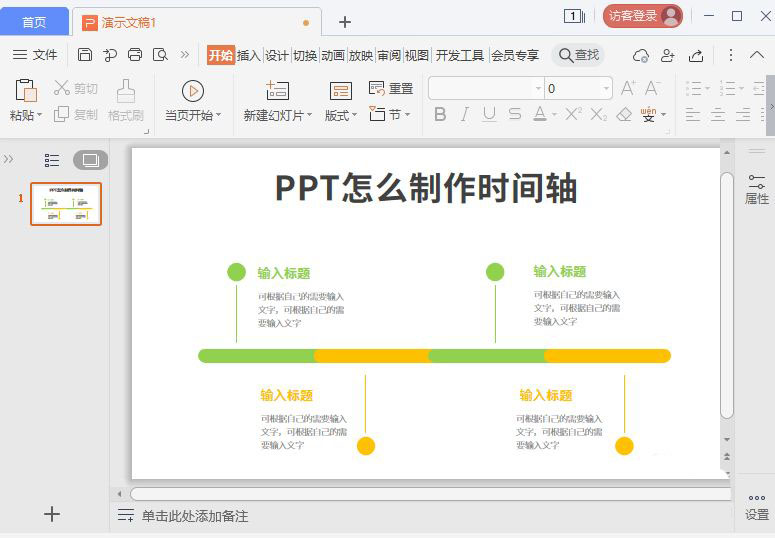
以上就是ppt时间轴的制作方法,希望大家喜欢,请继续关注PHP爱好者。
相关推荐:
ppt怎么设计箭头效果的时间轴?
PPT怎么制作漂亮的时间轴? ppt时间轴的画法
ppt怎么绘制小红旗样式的时间轴? ppt时间轴模板的制作方法
相关阅读更多 +
-
 星痕共鸣驯鹰弓玩法攻略 2026-01-12
星痕共鸣驯鹰弓玩法攻略 2026-01-12 -
 代号妖鬼妖族消费流玩法攻略 2026-01-12
代号妖鬼妖族消费流玩法攻略 2026-01-12 -
 蚂蚁新村今日答案最新2026.1.1 2026-01-12
蚂蚁新村今日答案最新2026.1.1 2026-01-12 -
 创游世界网页版-创游世界官网入口 2026-01-12
创游世界网页版-创游世界官网入口 2026-01-12 -
 敏感肌的梗是什么梗?揭秘护肤圈爆笑自嘲新姿势 2026-01-12
敏感肌的梗是什么梗?揭秘护肤圈爆笑自嘲新姿势 2026-01-12 -
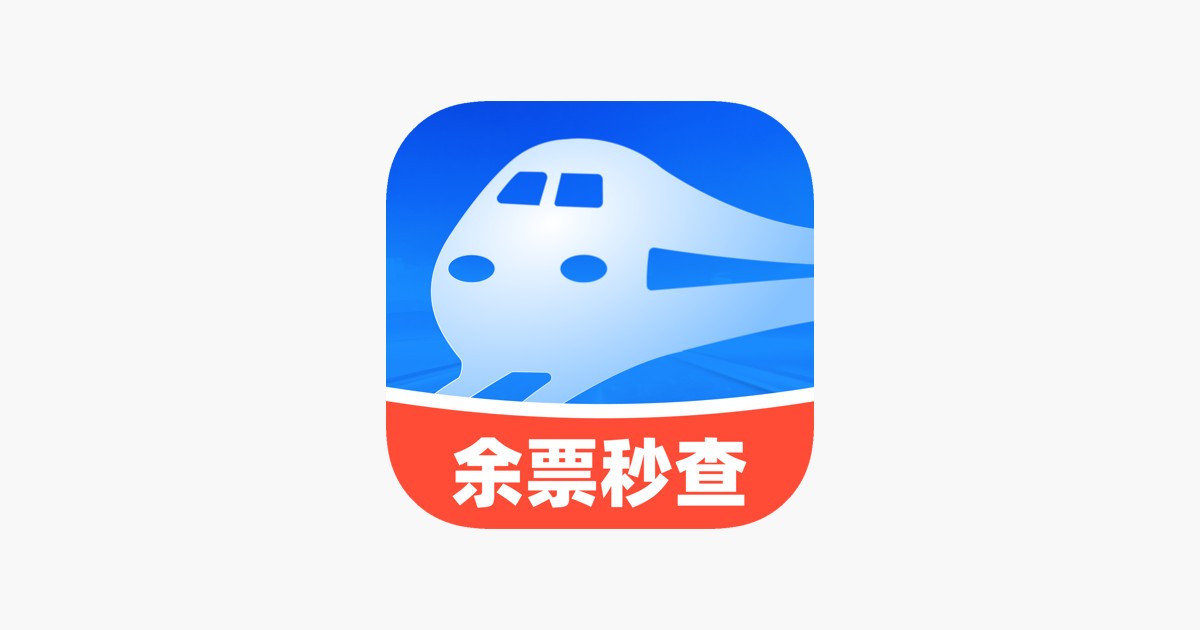 12306火车票余票查询攻略-12306火车票余票官网入口 2026-01-12
12306火车票余票查询攻略-12306火车票余票官网入口 2026-01-12
最近更新





